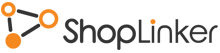자주묻는 질문 베스트 5
-
- 1 [ 샵링커 > 주문수집 ] [송장등록] 송장등록 방법
-
Q : 송장등록은 어떻게 하나요?
A : [주문연동관리- 송장등록(화면/엑셀]에서
주문상태가 "발주확인"인 주문건에 대해서 송장등록 할 수 있습니다.
1. 화면에서 직접 등록하는 방법
[주문연동관리] - [송장등록화면]에서 "택배사와 송장번호" 직접 입력후 [송장저장] 합니다.
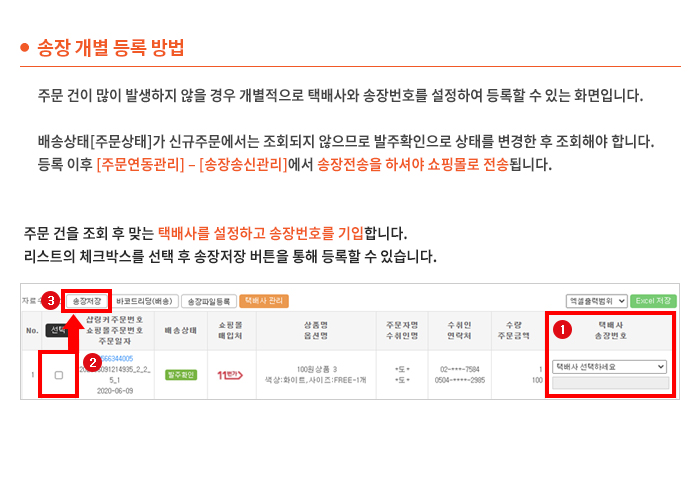
2. 엑셀로 일괄 등록하는 방법
[주문연동관리] -[송장등록엑셀]에서 (1) [Excel순서관리]를 이용하여 [엑셀폼만들기] 진행합니다.
(택배사에서 다운받은 엑셀을 업로드하기 위한 "샵링커주문번호와 송장번호" 위치를 지정)
(2) [주문연동관리] -[송장등록엑셀]- "택배사를 선택" 및"일괄택배사적용"을 체크하고,
엑셀자료를 선택후, 송장번호와 샵링커 주문번호가 있는 엑셀을 업로드 합니다.
송장등록이 완료되면, [발주확인]의 주문상태가 [송장등록]으로 변경되므로,
[송장송신관리]에서 "송장미송신"건 검색후 각쇼핑몰에 "송장전송"을 진행합니다.

-
- 2 [ 샵링커 > CS/클레임 ] 클레임 처리가 되나요?
-
Q : 쇼핑몰에 있는 클레임도 수집이 되는지요? 그리고 처리도 가능한지 알고 싶습니다.
A: 샵링커로 수집된 주문건에 대하여 "취소요청,교환요청,반품요청"의 클레임 수집이 가능하나,
샵링커로 수집된 클레임 건은 확인하는 용도로 직접적인 처리는 쇼핑몰에 접속하여 별도로 진행해주셔야 합니다.
클레임수집이 가능한 쇼핑몰은 [기본정보관리-쇼핑몰등록관리- 우측상단의 "쇼핑몰별서비스현황"]을
참고해주시기 바랍니다.
-
- 3 [ 샵링커 > 상품연동 ] [신규상품등록] 상품등록시 배송비 형태 설정
-
Q : 상품등록시 배송비 형태는 어떻게 설정하나요?
A : 상품등록시 배송비는 무료, 착불, 착불선결제 등등 여러 선택값이 있습니다.
상품DB의 배송비형태는 업체가 상품을 관리하기 위한 등록항목이며 쇼핑몰로 해당 항목이 연동되지 않습니다.
실제로 각 쇼핑몰에 연동되는 배송비정보는 상품DB가 아닌 "쇼핑몰별 그룹정보의 배송비"가 선적용되어 전송됩니다.
각 쇼핑몰별 그룹정보관리에서 배송비설정을 진행해주시기 바랍니다.
-
- 4 [ 샵링커 > 상품연동 ] [쇼핑몰별 판매가등록] 쇼핑몰별 판매가 등록
-
Q : 쇼핑몰별 판매가 등록 가능한가요?
A : 등록방법은 2가지가 있습니다.
1) [상품관리 - 신규상품등록]을 통해서 상품등록 후
[상품관리 - 상품조회/수정]에서 검색하여 [수정] 클릭 후
가격정보 부분에서 [쇼핑몰별 판매가등록]으로 쇼핑몰별로 가격을 입력하실 수 있습니다.
2) [상품관리-쇼핑몰판매가등록]에서 상품검색하여 쇼핑몰별로 원하시는 정액, 정률로 인상 또는 인하 를 선택하여 등록하실 수 있으며
등록 후 [상품관리 -쇼핑몰판매가조회/수정] 에서 등록정보 확인이 가능합니다.
쇼핑몰별 판매가 등록 후 [상품연동관리 - 쇼핑몰 상품등록(개별)]에서 연동시[쇼핑몰별 적용된 판매가 전송]을 체크하고 연동하셔야
쇼핑몰별 판매가 적용되어 연동됩니다.
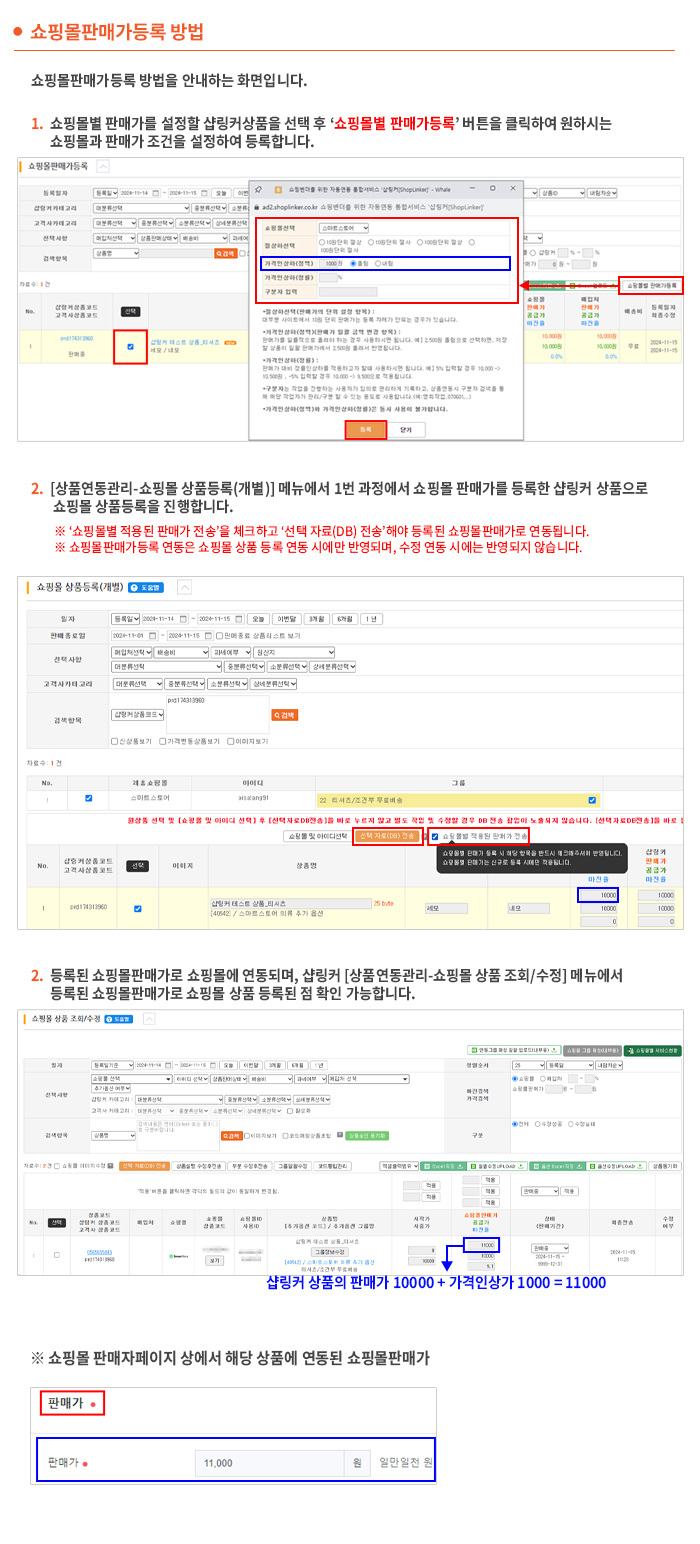
-
- 5 [ 샵링커 > 주문수집 ] [주문서수동등록] 수동으로 주문서 등록 방법
-
Q : 샵링커와 연동되지 않는 쇼핑몰 주문건도 관리 가능한가요?
A : 관리는 가능하나 쇼핑몰에 송장전송처리는 반영되지 않습니다.
메뉴:[주문연동관리- 주문서 수동등록(화면/엑셀)]
1) 주문서 수동등록(화면)
- 타주문서를 건별로 등록하여 관리합니다.
2) 주문서 수동등록(엑셀)
- [엑셀폼 만들기]로 필요한 양식을 지정합니다.
(엑셀제목이 쇼핑몰명이 되고, "쇼핑몰주문번호"는 필수항목이니 필드값 꼭 선택)
- 업로드할 양식이 설정되었다면, [주문서업로드]를 이용하여 엑셀파일을 업로드하고,
[임시저장리스트]에서 [본주문자료등록]이 완료되면, [주문서확인처리]에서 신규건으로 검색됩니다.
- 엑셀파일을 이용하여 타주문서양식으로 수동등록한 주문건은 쇼핑몰에 송장전송은 되지 않으니,
SCM에서 직접 송장등록해주시기 바랍니다 (샵링커상태 "미송신강제처리"로 변경요망)
감사합니다.
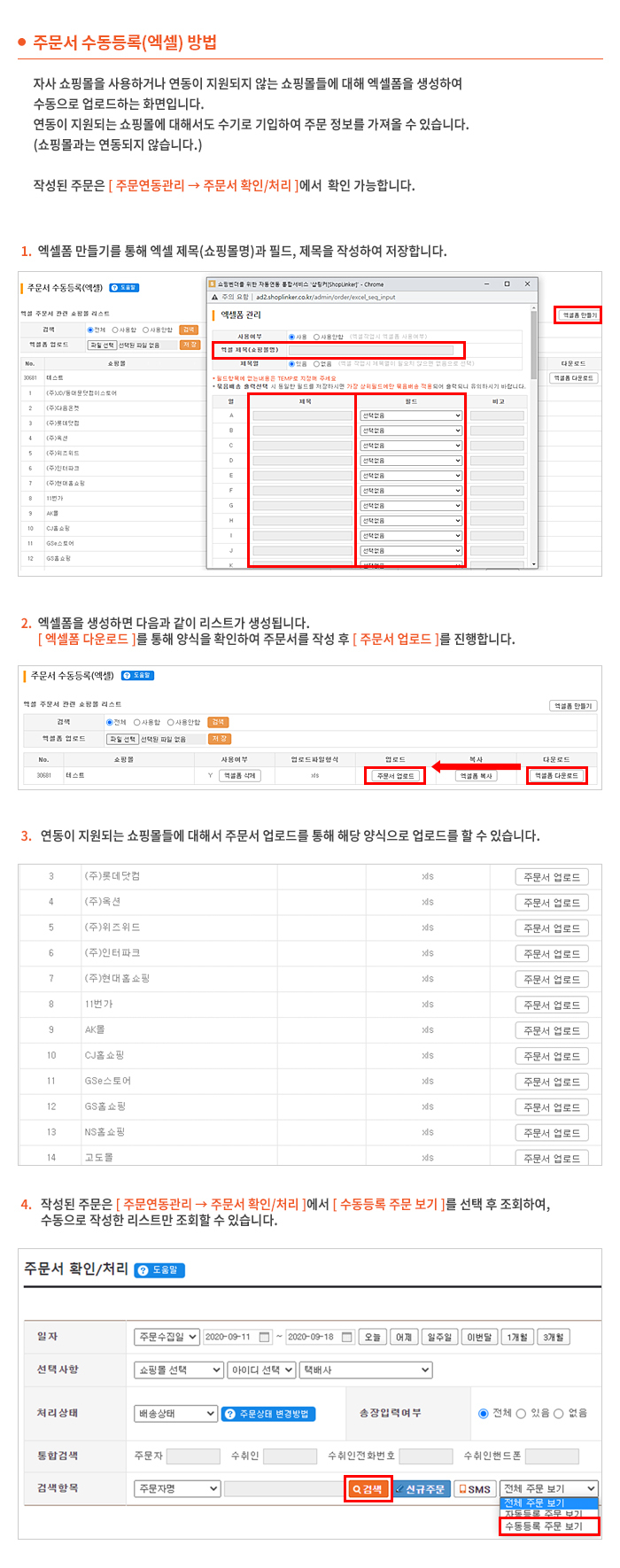
- Question [ 샵링커 > 주문수집 ] [샵링커 동영상강좌] 기본기능 16편 - 주문서 수동등록(엑셀) 및 활용
-
Answer
간혹 샵링커에서 지원되지 않는 쇼핑몰이 있습니다.
또는 오프라인에서 주문이 발생하는 경우가 있습니다.
어떤 경우든지 엑셀로 주문양식이 고정되어있다면 해당 양식을 샵링커에 세팅하고
엑셀로 샵링커에 주문을 업로드하여 자동으로 수집된 주문과 동일하게 관리 할 수 있습니다.
첨부파일 : - Question [ 샵링커 > 주문수집 ] [샵링커 영상] 기본기능 09편 - 송장등록(엑셀)
-
Answer
ㅇ 기본기능 강좌 #9
ㅇ 내용 : 샵링커 엑셀을 이용하여 송장등록하기. 택배 프로그램으로부터 다운로드 받은 엑셀(운송장번호가 들어가있는)을 샵링커에 일괄로 업로드 하는 방법
첨부파일 : - Question [ 샵링커 > 부가기능 ] [샵링커 동영상강좌] 기본기능 14편 - 매입처 기능 활용하기
-
Answer
매입처정보는 쇼핑몰에 전송되진 않으나 상품을 매입처로 구분하면 상품 및 주문을 필터링 할 수 있습니다.
또 상품에 매입처를 설정하고 매입처 계정을 업체에 제공하면 매입처 계정으로 샵링커에 접속하여(일부 정보만 열람 및 수정가능)
본 계정의 정보를 확인 할 수 있습니다.
첨부파일 : - Question [ 샵링커 > 주문수집 ] [샵링커 동영상강좌] 기본기능 11편 - 주문상태 변경
-
Answer
샵링커에 수집된 주문을 상태별로 관리합니다.
간혹 잘못된 상태변경으로 주문의 상태를 돌리거나 관리를 위한 특정 주문상태로 변경해야 하는 경우가 있습니다.
주문의 상태를 변경하는 방법 입니다.
첨부파일 : - Question [ 샵링커 > 주문수집 ] [샵링커 영상] 기본기능 08편 - 주문서 다운로드 엑셀폼 만들기
-
Answer
ㅇ 기본기능 강좌 #8
ㅇ 내용 : 샵링커에 수집된 주문데이터는 사용자가 원하는 양식(운송장 업로드용, 매출 보고용, 거래처 발주서용등)으로 만들 수 있습니다
첨부파일 : - Question [ 샵링커 > 주문수집 ] [샵링커 동영상강좌] 기본기능 09편 - 상품명 바꾸기, 상품명 줄이기 및 상품코드매칭
-
Answer
샵링커에 수집된 주문의 상품명(옵션명)을 내가 원하는 이름으로 바꾸는 기능 입니다.
1. 특정 텍스트를 원하는 텍스트로 변경하는 방법
2. 코드 매칭을 통해 매칭된 상품의 정보로 노출 하는 방법.
첨부파일 : - Question [ 샵링커 > 주문수집 ] [샵링커 영상] 기본기능 07편 - 주문수집 및 발주처리
-
Answer
ㅇ 기본기능 강좌 #7
ㅇ 내용 : 다수의 쇼핑몰에서 발생된 신규주문을 수집하고 발주처리하는 방법에 대한 기능 설명.
첨부파일 : - Question [ 샵링커 > 상품연동 ] [샵링커 영상] 기본기능 06편 - 쇼핑몰 상품 수정하기
-
Answer
ㅇ 기본기능 강좌 #6
ㅇ 내용 : 샵링커를 이용하여 쇼핑몰에 등록된 상품의 수정 방법.
첨부파일 : - Question [ 샵링커 > 상품연동 ] [샵링커 영상] 기본기능 05편 - 쇼핑몰 상품 등록하기
-
Answer
ㅇ 기본기능 강좌 #5
ㅇ 내용 : 샵링커에 등록된 상품을 쇼핑몰에 등록(전송)하는 방법 입니다. 상품정보와 쇼핑몰별 그룹정보를 더해 전송됩니다.
첨부파일 : - Question [ 샵링커 > 상품연동 ] [샵링커 영상] 기본기능 04편 - 쇼핑몰 그룹정보 만들기
-
Answer
ㅇ 기본기능 강좌 #4
ㅇ 내용 : 상품 등록시 쇼핑몰별로 요청하는 값들이 다릅니다. 대표적으로 판매자는 동일상품을 판매하지만
쇼핑몰별로 전시되는 카테고리, 배송비 출하지 반품지 코드, md, 수수료등은 쇼핑몰별로 설정해주셔야 합니다.
첨부파일 : - Question [ 샵링커 > 주문수집 ] [샵링커 동영상강좌] 기본기능 05편 - 주문서 관리 (폼 만들기)
-
Answer
ㅇ 기본기능 강좌 #5
ㅇ 내용 : 쇼핑몰 주문서 양식을 엑셀파일로 관리하는 방법에 대한 기능 설명입니다.
첨부파일 : - Question [ 샵링커 > 상품연동 ] [샵링커 영상] 기본기능 03편 - 상품 대량 등록(엑셀)
-
Answer
ㅇ 기본기능 강좌 #3
ㅇ 내용 : 샵링커에 상품을 등록 할 때 엑셀을 이용하여 대량으로 등록하는 방법.
첨부파일 : - Question [ 샵링커 > 상품연동 ] [샵링커 영상] 기본기능 02편 - 샵링커 상품등록
-
Answer
ㅇ 기본기능 강좌 #2
ㅇ 내용 : 쇼핑몰에 상품을 등록하기 위해 샵링커에 상품을 등록하는 방법.
첨부파일 : - Question [ 샵링커 > 상품등록 ] [샵링커 영상] 기본기능 01편 - 쇼핑몰 계정세팅
-
Answer
ㅇ 기본기능 강좌 #1
ㅇ 내용 : 샵링커를 사용하기에 앞서 제일 먼저 해야 할 쇼핑몰 판매자 계정을 샵링커에 세팅하는 방법.
첨부파일 : - Question [ 샵링커 > 상품연동 ] [상품관리] 연동상품동기화 기능
-
Answer
Q: 상품관리에서 수정한 정보를 연동상품쪽도 동일하게 맞출수 있나요?
A: [상품관리-상품조회수정] 에서 수정한 상품을 선택후 [연동상품동기화] 버튼을 이용하여
항목을 체크하고 [동기화하기] 진행하면, [쇼핑몰상품조회수정] 메뉴까지 DB가 동기화 됩니다.
단, 쇼핑몰까지는 전송되지 않으므로 수정반영 하는 쇼핑몰의 경우에는 "선택자료DB전송"을
진행해주시기 바랍니다.
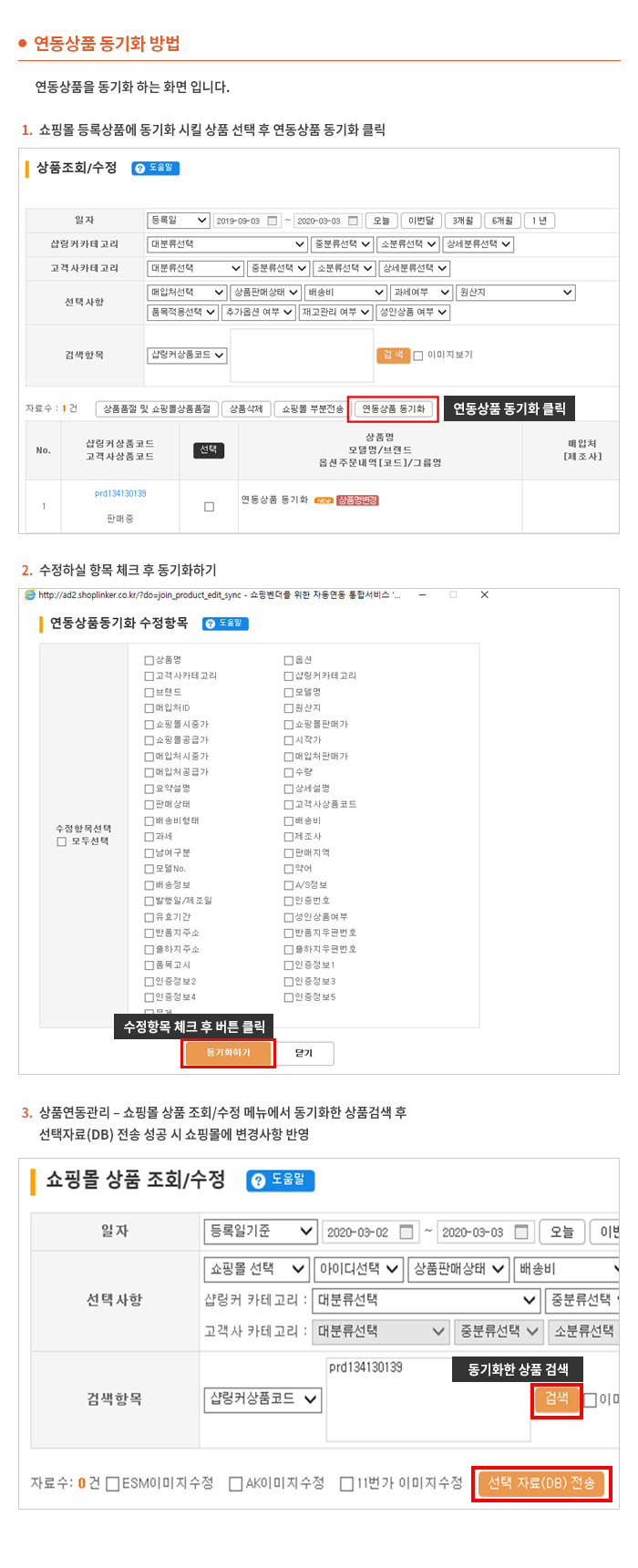 첨부파일 : donggihua.jpg
첨부파일 : donggihua.jpg - Question [ 샵링커 > 신청/결제 ] 카드 할부 결제시 오류가 발생합니다 어떻게 해야 하나요
-
Answer
Q : 카드 할부 결제시 오류가 발생합니다 어떻게 해야 하나요?
A :개인카드만 할부로 납부하실 수 있으며, 법인카드는 할부 결제 불가 혹은 할부 개월 수가 제한됩니다.
자세한 사항은 카드사 확인 후 결제 진행하시면 됩니다.
첨부파일 : - Question [ 샵링커 > 상품연동 ] [상품엑셀대량등록] 상품 대량으로 등록하는 방법
-
Answer
Q : 상품 대량으로 등록하는 방법을 알려주세요
A : 상품을 대량으로 등록하는 부분은 엑셀로 작업이 가능합니다.
1. [상품관리 - 상품엑셀대량등록] 에서 "샘플파일 다운로드" 클릭하여 엑셀 다운.
2. 각 셀에 맞는 항목 입력 후 97-2003 통합문서로 저장 (빨간제목 항목은 필수 입력값.)
3. 엑셀파일 업로드 후 저장
4. 업로드 후 [임시상품리스트]에서 [본상품 자료등록] 클릭
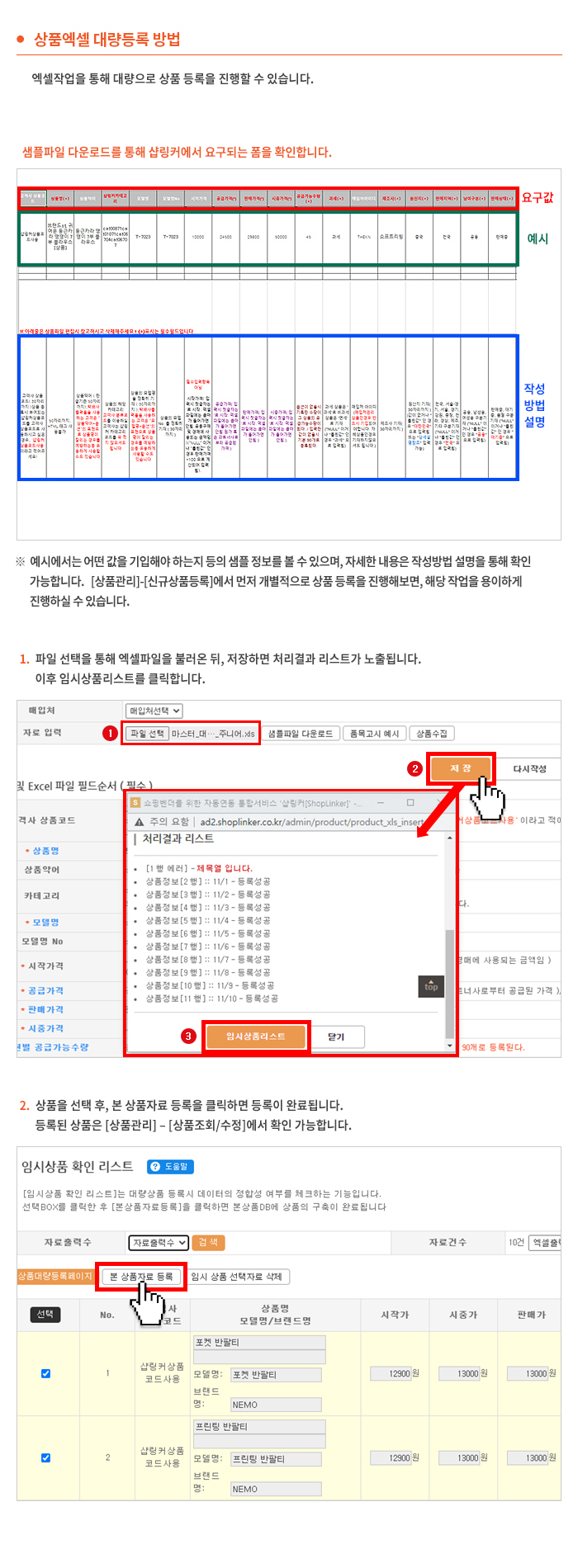
*주의
1. 상품이미지는 이미지 경로값만 입력 (태그값 입력시 오류)
2. 품목고시 입력시 상품엑셀대량등록에서 [품목고시 예시] 를 참고하여 입력
-> 항목별로 품목수나 순서가 다르기때문에 품목값1~품목값12로 지정 / 해당 항목에 맞게 순서대로 입력
(예_ 의류인경우 품목고시코드 : i01 / 품목항목은 품목값1~품목값9 까지 순차적으로 입력 )
첨부파일 : - Question [ 샵링커 > 상품연동 ] [상품 조회/수정] 상품이미지 수정 방법
-
Answer
Q : 상품이미지 수정은 어떻게 하나요?
A : 상품이미지 수정은 개별수정 그리고 대량수정이 있습니다.
1. 개별수정
1) [상품관리 - 상품 조회/수정] 에서 수정하고자 하시는 상품 검색 후 수정 클릭
2) 상품이미지 항목에서 수정하고자 하는 이미지 수정 후 저장
※ 저장 이후에도 수정 전 이미지로 보이는 경우 사용하시는 브라우저의 쿠키 및 삭제 후 재확인 바랍니다.
2. 대량수정
1) [상품관리 - 상품정보통합수정(엑셀)] 에서 상품 검색후 엑셀다운
2) Z열 상품대표이미지 부분에 수정하고자 하는 이미지호스팅 주소 입력 후 [일괄수정 UPLOAD]
3) 기본이미지수정, 종합몰이미지 수정등 모두 동일.
주의!
엑셀로 대량수정시 이미지 태그값을 뺀 순수 이미지 경로값만 입력하여 업로드 바랍니다.
예: https://~~~~~.jpg
첨부파일 : - Question [ 샵링커 > 부가기능 ] [SMS 발송리스트] SMS 발송 리스트 확인
-
Answer
Q : SMS발송한 리스트 확인이 가능한가요?
A : 네, 가능합니다.
[부가서비스 - SMS발송리스트]에서 확인가능합니다.
확인된 리스트를 체크하여 재전송하는 부분도 가능하고
동일문자를 동일번호에 발송하는 부분을 손쉽게 사용하실 수 있습니다.
단, 발송리스트 삭제는 과금과 연결되어 있으므로 직접 삭제는 불가합니다.
삭제를 원하실경우 1:1상담을 통해 남겨주시면 삭제가 가능합니다.첨부파일 : - Question [ 샵링커 > 부가기능 ] [SMS 발송/충전] 발신번호 인증 방법
-
Answer
Q : 발신번호 인증 방법을 알려주세요.
A : 2015년 10월 16일부터 적용된 발신번호 사전등록제로 인해 SMS발송전 발신번호 인증 후 SMS발송이 가능합니다.
1. [부가서비스 - SMS발송/충전] 에서 발신번호 인증 클릭
2. 인증방식, 전화번호, 인정요청 후 인정번호 입력 후 저장
※ 전화번호가 1544-4211 처럼 되어 있거나 내선안내 등의 안내문구가 포함된 전화번호일경우 ARS 인증번호가 진행이 안될 수 있습니다.
그런경우 사용중이신 통신사(U플러스, KT 등)를 통해서 [통신서비스 이용 증명원] 을 발급받아
샵링커 1:1게시판에 문의주시면 강제인증처리 진행을 도와드립니다.첨부파일 :










 초과 사용금액 미납
초과 사용금액 미납